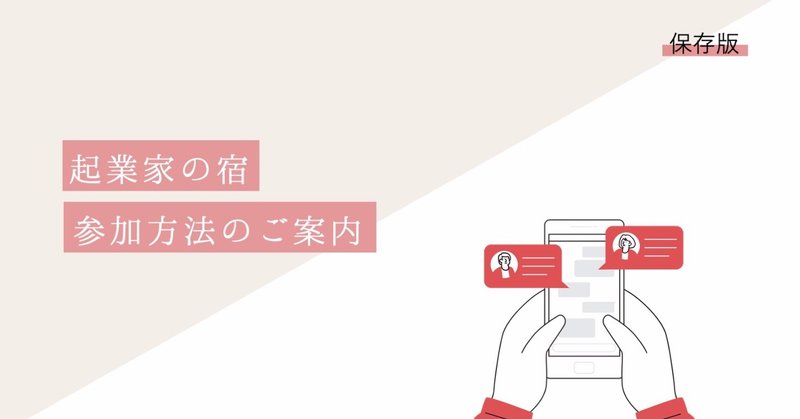
起業家の宿の参加方法について / 12月の開催日程
起業家の宿の最新情報は、Facebookなどもぜひご覧下さい。
https://www.facebook.com/entertain2019/
週に一度のバーチャル起業家コミュニティ〜「起業家の宿」〜
COVID-19の影響で2020年4月よりオンラインで継続している、起業家の宿。起業したい方や自分の事業に課題を抱える方に、雑談が出来る場所を用意しています。
〈第1部は気軽に立ち寄れる場として、第2部は完全予約制のメンタリングを無料で提供〉
株式会社エンターテインでは、ひとりひとりが情熱を注げること、自分に合った起業のタネを探せるように、そのタイミングを逃さないように壁打ちが出来るよう、第1部をどなたでも予約無しでふらっと寄れる場に、第2部を個別のニーズに合わせた予約制のメンタリングの場として無償で提供しています。
メンタリングでは、代表の常川へアイデアの壁打ちや、いま自分が抱えている事業への課題感を共有頂いた上でスタート、一緒に解決方法を考えて参りましょう。
一回の開催につき1人30分を予定し、上限は毎週2人までとさせていただきます。メンタリングを希望する方は、必ず無料チケットの購入をお願い致します。2枠のうち最初に購入した方優先で時間①20:30-21:00 ②21:00-21:30を決める事ができます。
————————-
Peatixでは、月初にまとめて今月の開催日程をお知らせいたします。
https://entertain2019.peatix.com/
————————-
【イベントは2部制に分かれています】
1部は下記のリンクより直接入って頂けますが、当日の参加者人数把握のため、参加チケット(無料)から事前に登録して頂くことを推奨致します。
【タイムテーブル】
●1部(19:00-20:15)
19:00 スタート、全体説明
19:10 交流開始
・各テーブル4名まで着座出来ますので、テーブルに座った方同士でお話しを!
・疲れたら、人がいないテーブルへ移動してChill outももちろんOK!
20:15 終了
↓※2部のメンタリングを希望される方はチケット購入を必ずお願い致します。当日までにPeatixからメッセージにて、Zoom等のリンクを共有させていただきます。
●2部(20:30-21:30)
20:30~21:00 メンタリング①
21:00~21:30 メンタリング②
【参加方法】
Remoというツールを使用致します。ブラウザはクローム推奨、タブレットは使えず、スマホでもアクセス可能です。
▶︎初めて参加される方へ
初めて使う方は簡単な登録や設定を済ませて頂く必要があります。また、参加前に環境をチェック出来ますので、初めての方はこちらへアクセスして下さい。
・・・
HOME画面でもある、テーブルと座席の見えるMAPが表示されます。
誰かいるテーブルの、空いている椅子をWクリックしてもらえたら、
そのテーブルの会話に参加出来ます。(1テーブル4名まで座れます)
※やり方がわからない方は、前日までにメッセージを頂けましたら、
Zoom等でフォローさせて頂きます。
・・・
▶︎参加する際は、名刺交換の代わりに、Linkedinを使いますので、プロフィールをぜひ整理しておいて下さい。
まずは使って慣れてみるところから…ゆるく始めて参りましょう!
雑談ベースでOK。慣れてきたら、気の合う仲間を見つけて…
参加者全体へいま抱えている課題を共有し、みんなで解決の糸口を掴める、なんてこともあるかも知れません。
〈Remoアカウント登録からイベント参加までのガイド〉
使用していただくRemoについて
オンラインで交流会のようなイベントを開催できるツールRemoは、対面で会って話せるような見た目になっています。好きなテーブルに移動して、話したい人と話せることができる…それが、Remoの特徴です。
現在は、1つのテーブルに対して参加できる人数は4名となっています。
また、全体に話したい時はステージに上って、話しかけることもできます。
それでは、スタートするまでのアカウント登録〜イベント参加までをご説明致します。
●初めて参加される方へ
イベント開始前にSTEP2まで各自で準備していただくようお願い致します。
●2回目以降参加される方へ
イベント開始直前にSTEP2の画面が出てきますので、ご確認いただくようお願い致します。
〔STEP1:アカウント登録〕
必要なもの
・webカメラとマイクとスピーカーがついたPC
・Googleアカウントまたはemailアドレス
(1)Remoのサイトに行き、右上の「Start Free Trial」をクリックしてください
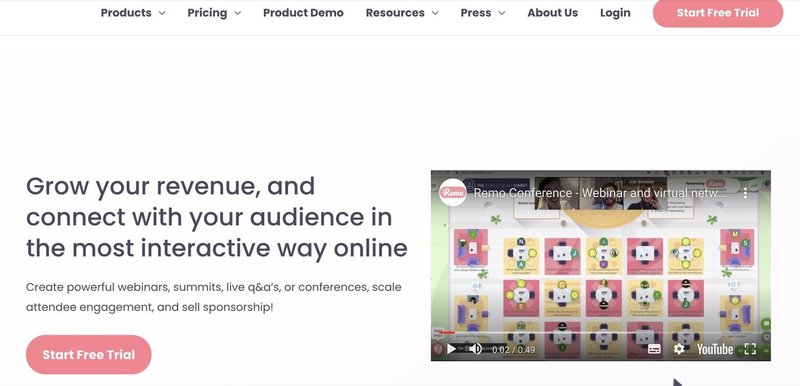
(2)アカウント作成画面に移るので、Googleアカウントでサインイン、または氏名・emailアドレス・パスワードでサインアップをしてください
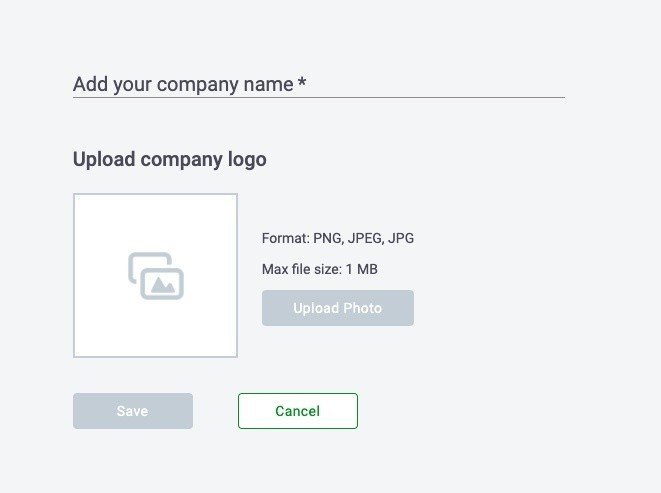
(3)次に所属や会社名を入力し、可能であれば顔がわかるようなプロフィール画像をアップロードしてください。
上記が終われば、アカウント登録は無事完了です!
〔STEP2:イベント参加後のカメラとマイクの設定〕
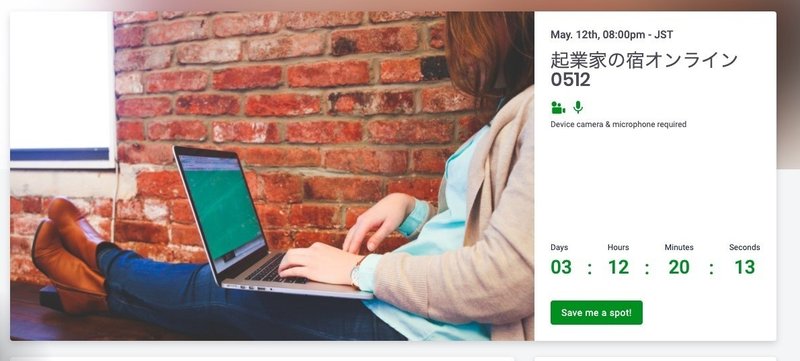
リンク先へ進むと、イベントの画面が出ます。
時間になるとOPENしますので、事前にブックマークなどしておきましょう。
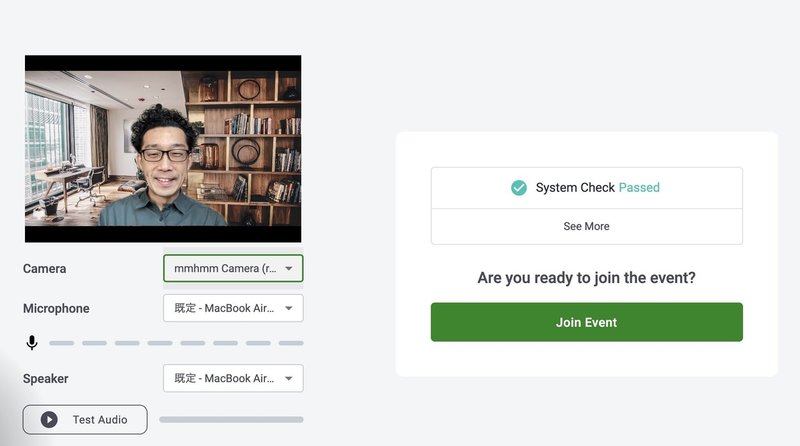
(1)画面左側から、使用するカメラとマイクの設定を行います。
バーチャル背景を使用したい場合は「SnapCamera」や「mmhmm」などが利用できます。
(2)System Checkが「Passed」になれば設定完了。
「Join Event」より、イベント会場へお進み下さい。
●ネットワーキングの開始
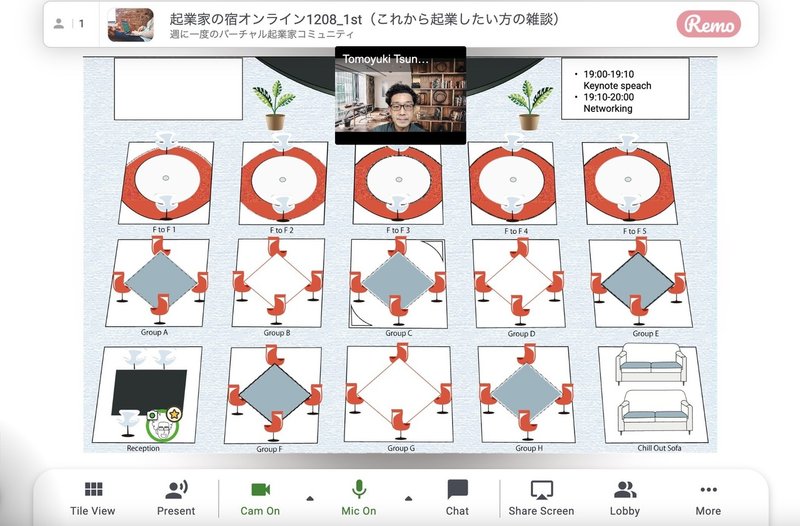
イベント会場に入ると、使い方説明のポップアップが出てきます。
こちらの画面にきたら、好きなテーブルをWクリックした上で、画面下の方のアイコン一覧でカメラとマイクをオンにしてください。アイコン表示が「Cam on」「Mic on」になり、イベントタイトルの下に自分の映像が表示されていたら完了です。(人と話したくない時、離席するときなどはマイクとカメラをオフにすると、存在だけは示しつつ、話しかけられない状態をつくれます)
万が一、カメラやマイクに問題がありましたら、一度隣のテーブルへ移動して戻ってくるか、リロード(ページの再読み込み)またはブラウザから閉じてまた開いてみて下さい。
それでは、起業家の宿オンラインをお楽しみ下さい!
※オンラインとはいえ、他人を不快にさせるような発言などはご容赦下さいね!
この記事が気に入ったらサポートをしてみませんか?
